新規記事の投稿を行うことで、非表示にすることが可能です。
2018年12月16日
MX anywhere2でCADで使う(画面移動)
久しぶりに書く。
仕事がずっと忙しかった。
CADでホイールボタンを押したままにすると
画面移動ができる。
MX anywhere2を何年も前から持っているが、
ホイールを押しても上記機能が使えない。
>高級blootoothマウスを買ってしまった。
>https://fanblogs.jp/mountain4101/archive/31/0
ホイールボタンの手前になんかボタンがある。

「中央ボタン」というらしい
これを押すと画面移動の機能が使えた。
正直使いづらい、、、かなり使いづらい
なぜか?
指をホイールから離す必要があるからだ。
手間だ。やりづらい。
そんなため、
ARES(旧JDRAF)という二次元CAD(AUTOCAD互換CAD)を購入した後は
有線マウスを使っていた。
ARESの動きが悪かったので
精度を求めてレーザーマウスを採用したのだ。
ただ、これは後日マウスパッドを使ってなかったからと判明した。
(ARESごめんなさい)
>ARES
https://www.cstnet.co.jp/other/product/ares/index.html
>Logicool ロジクール 有線レーザーマウス M500t
>ELECOM マウスパッド MP-112BK
ただ、去年買ったSurface pro fjx00014に
有線マウスでCADは、、、変だ。
何がって、、、タブレットPCに有線マウスは使いづらい。似合わない。使いづらい。
(有線マウスごめんなさい)
>surface pro fjx00014 買いました
>https://fanblogs.jp/mountain4101/archive/65/0
電車の中で有線マウスは使えないが、
blootoothマウスならキーボードの上でも膝の上でも使える。
(緊急のときだけど)
何よりコードがないのが似合ってる。
電池が12時間もつSurface pro fjx00014に
コードはやっぱり似合わない。
もう一度MX anywhere2を使いたい。
そのためにはCADで使えるようにしたい。
(画面移動がホイールボタンでしたい!)
で数時間格闘した結果、、
ホイールを左右に傾けて押すと
それぞれボタンが使える。
ここで画面移動を発動できるようにした。
ホイールボタンの左(左に傾けた場合のボタン)を
「中央ボタン」に設定しただけだけど。
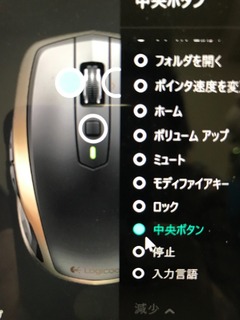
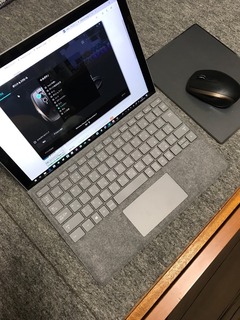
これでSurface pro fjx00014で
blootoothマウスでCADをさくさくできる!
>MX1500 MXAnywhere2
今では新しいバージョンも出てるみたいですね。(2S)
>MX1600sMT ANYWHERE 2S
いろいろ調べてて気に入ったマウス
>CAPCLIP ブラック M-FCC2BRSBK (静音)
(数年に発売されてたやつの静音タイプが出たみたいですね)
静音タイプの赤や黄色もあるようですね。どっちか買いたい。
(クリップでPCに留めれるのがおもしろい)
小型でblootoothで充電式の三拍子そろっているのがいい。
2年前も調べたけど、今調べても
やっぱりCAPCLIPが一番小さいのでは。
小さいことは素晴らしい。
>CAPCLIP レッド M-CC2BRSRD (静音)
>CAPCLIP イエロー M-CC2BRSYL (静音)
仕事がずっと忙しかった。
CADでホイールボタンを押したままにすると
画面移動ができる。
MX anywhere2を何年も前から持っているが、
ホイールを押しても上記機能が使えない。
>高級blootoothマウスを買ってしまった。
>https://fanblogs.jp/mountain4101/archive/31/0
ホイールボタンの手前になんかボタンがある。

「中央ボタン」というらしい
これを押すと画面移動の機能が使えた。
正直使いづらい、、、かなり使いづらい
なぜか?
指をホイールから離す必要があるからだ。
手間だ。やりづらい。
そんなため、
ARES(旧JDRAF)という二次元CAD(AUTOCAD互換CAD)を購入した後は
有線マウスを使っていた。
ARESの動きが悪かったので
精度を求めてレーザーマウスを採用したのだ。
ただ、これは後日マウスパッドを使ってなかったからと判明した。
(ARESごめんなさい)
>ARES
https://www.cstnet.co.jp/other/product/ares/index.html
>Logicool ロジクール 有線レーザーマウス M500t
>ELECOM マウスパッド MP-112BK
ただ、去年買ったSurface pro fjx00014に
有線マウスでCADは、、、変だ。
何がって、、、タブレットPCに有線マウスは使いづらい。似合わない。使いづらい。
(有線マウスごめんなさい)
>surface pro fjx00014 買いました
>https://fanblogs.jp/mountain4101/archive/65/0
電車の中で有線マウスは使えないが、
blootoothマウスならキーボードの上でも膝の上でも使える。
(緊急のときだけど)
何よりコードがないのが似合ってる。
電池が12時間もつSurface pro fjx00014に
コードはやっぱり似合わない。
もう一度MX anywhere2を使いたい。
そのためにはCADで使えるようにしたい。
(画面移動がホイールボタンでしたい!)
で数時間格闘した結果、、
ホイールを左右に傾けて押すと
それぞれボタンが使える。
ここで画面移動を発動できるようにした。
ホイールボタンの左(左に傾けた場合のボタン)を
「中央ボタン」に設定しただけだけど。
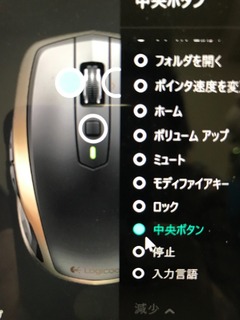
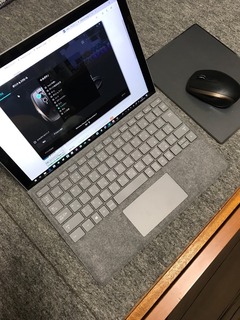
これでSurface pro fjx00014で
blootoothマウスでCADをさくさくできる!
>MX1500 MXAnywhere2
今では新しいバージョンも出てるみたいですね。(2S)
>MX1600sMT ANYWHERE 2S
いろいろ調べてて気に入ったマウス
>CAPCLIP ブラック M-FCC2BRSBK (静音)
(数年に発売されてたやつの静音タイプが出たみたいですね)
静音タイプの赤や黄色もあるようですね。どっちか買いたい。
(クリップでPCに留めれるのがおもしろい)
小型でblootoothで充電式の三拍子そろっているのがいい。
2年前も調べたけど、今調べても
やっぱりCAPCLIPが一番小さいのでは。
小さいことは素晴らしい。
>CAPCLIP レッド M-CC2BRSRD (静音)
>CAPCLIP イエロー M-CC2BRSYL (静音)
2015年07月03日
電動ドリル来た

USBで使える電動ドリルが届いた。
とりあえず前回失敗したタッパーの孔の隣にもうひとつ孔を開けてみる。
タッパーだからなのか、
思ったより貫通力がないの。
電動ドリルというより、電動やすりなのだろう。
(プラスチックだともう少し貫通しやすいのかな?)
他のドリルビットは先端のトンガリ度合が小さいので
もっと貫通しにくいのだろう。
ダイソーにもルーターのビットが沢山売ってるけど
この電動ドリルにも使えるのかな?
そしたら楽しそうだなあ。

とりあえず、気長に孔があくのを待つ。
孔があいたら、ヤスリとして、円を描いて孔を大きくしていく。
手よりは2倍は早そうだが、それでも削って孔を広げるのは時間がかかる。
とりあえず、開いた孔にDCジャックを取り付けてみる。


USBで使えるハンダごてを初めて使ってみるが、ハンダづけ部分が汚い。
もっと練習しないといかんな。

ふたを閉めるとこんな感じ。
無駄に長かったコードも、DCジャックを使って半分以下の長さになった。
よかった。よかった。
次は黒いプラスチックのケースで
本番として頑張って作ろう。
2015年06月28日
USB電動ドリル
今日は秋葉原の電子工作部品・工具屋さんへ。
そのあと百均のダイソーへ。
プラスチックのケースを2種類のサイズ買ってみた。

ダイソーではタッパーを買ってみた。
小さいサイズが4個入りのやつ。
せっかくDCDCコンバータに電圧計がついているのだから、
できれば透明の方がいい。
ただ、孔を開けるドリルを持ってない。
仕方なく、手持ちのドライバーセットに入っていたキリで
孔をあけて、ダイソーで買った棒ヤスリで孔を大きくしていく。
(結構たいへん。。)

いざ基盤を入れてみると、
孔から入れたDCジャックとネジ式端子台が干渉して、
DCジャックが奥まで入らない。。配線もできなそう。
失敗だな。。
もう1回孔あけるのきついな。
でいろいろ調べてみる。
USBで動く電動ドリル発見。
たぶん孔あけも、そのあと孔を広げることもできるのだろう。
これ買っちゃおう!
なぜUSBにこだわるのか?
なんかタブレットpcが3回も充電できるモバイルバッテリーを持つと、
100Vコンセントというものが必ずしも正とは限らない気がしてきた。
これが届いたら再度チャレンジだな。
そのあと百均のダイソーへ。
プラスチックのケースを2種類のサイズ買ってみた。

ダイソーではタッパーを買ってみた。
小さいサイズが4個入りのやつ。
せっかくDCDCコンバータに電圧計がついているのだから、
できれば透明の方がいい。
ただ、孔を開けるドリルを持ってない。
仕方なく、手持ちのドライバーセットに入っていたキリで
孔をあけて、ダイソーで買った棒ヤスリで孔を大きくしていく。
(結構たいへん。。)

いざ基盤を入れてみると、
孔から入れたDCジャックとネジ式端子台が干渉して、
DCジャックが奥まで入らない。。配線もできなそう。
失敗だな。。
もう1回孔あけるのきついな。
でいろいろ調べてみる。
USBで動く電動ドリル発見。
たぶん孔あけも、そのあと孔を広げることもできるのだろう。
これ買っちゃおう!
 ◆最安値に挑戦中◆◆6月30日20:59まで◆◆ 激安 ! ◆ 新着! USB電源 から 電動で動くドリル ... |
なぜUSBにこだわるのか?
なんかタブレットpcが3回も充電できるモバイルバッテリーを持つと、
100Vコンセントというものが必ずしも正とは限らない気がしてきた。
これが届いたら再度チャレンジだな。
2015年06月20日
USBハンダごて

ケースにつけれるDCジャックメスが届いた。
ケースに孔をあけて
銀色のリングで締め付けるようだ。
どうやって配線するのだろう。。
調べてみると、やっぱりハンダでつけているようだ。
ハンダごて、、避けて通れない気がする。
さらに調べてみると、USBハンダごてなるものがあるらしい。
すごいな。
なんでもUSBだ。
モバイルバッテリーでも使えるらしい。なんてこった。
 ※【送料無料】北海道、離島地域及び沖縄県は+1480円UPにて承ります。◆送料無料◆ USB給電式 ... |
どうやら、安全スイッチに触れているときのみ
電源が入り、離すと電源がオフになって30秒で冷めるらしい。
よし、購入!
2015年06月13日
電子部品・工作専門店
明日午前に届くDCDCコンバーターを楽しみに
散歩に出かける。
とりあえず電車にのりあてもなく新宿で降りる。
ビックロを散策するもPCパーツは少ない。
秋葉原まで電車で移動。
ヨドバシカメラのPCパーツのところを
見て回ると、ダブルパワーUSBケーブルと
miniUSB端子とmicroUSB端子の変換コネクタが
それぞれ数百円で置いてあるので購入。
たぶん役に立たないけど。

そしてさらに秋葉原を散歩してると
電子部品・工作の専門店を発見。

>ヒロセテクニカル株式会社
とりあえず地下1階の電子部品売場へ。
大量の細かい工作部品がケースに並んでいる。
その中にDCジャックらしきものも置いてある。
目の前のパーティション(壁)に目をやると
DCケーブルがぶら下がっているではないか!
ということで、DCケーブルの内径2.1と内径2.5
(外径はともに5.5)を購入。

あとは100均でニッパーでも買って帰るか。
学生の時はダイソーのバイトで工具担当だったため
けっこう色んな工具を売ってることを知ってる。
無事、ダイソーでニッパーと精密ドライバーを購入!

そして帰宅。
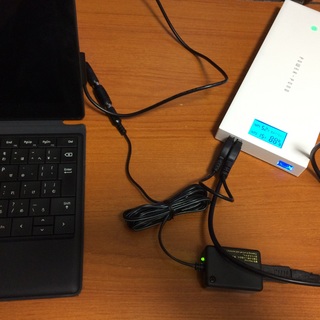
ダブルパワーUSBケーブルを
power pond pro
に繋げてみる。
以前は充電されていないという表示のまま
しばらくするとpower pond pro
の電源も勝手に落ちてしまっていたのに
今回はpowerpond proの緑色の
電源ランプはつきっぱなし。
ただ、surface proの画面は電源に接続してるが
充電されていません、の表示のまま。
徐々に電池が減っていくのでほんとに充電されてないっぽい。
(バッテリーはずっと起動してるのだから、
電池の減りはゆっくりになっているのだろうか?)
前より電流は上がったのだろうが
これでも電流は足りてないみたい。
やはり明日届く基盤頼みか。。
散歩に出かける。
とりあえず電車にのりあてもなく新宿で降りる。
ビックロを散策するもPCパーツは少ない。
秋葉原まで電車で移動。
ヨドバシカメラのPCパーツのところを
見て回ると、ダブルパワーUSBケーブルと
miniUSB端子とmicroUSB端子の変換コネクタが
それぞれ数百円で置いてあるので購入。
たぶん役に立たないけど。

そしてさらに秋葉原を散歩してると
電子部品・工作の専門店を発見。

>ヒロセテクニカル株式会社
とりあえず地下1階の電子部品売場へ。
大量の細かい工作部品がケースに並んでいる。
その中にDCジャックらしきものも置いてある。
目の前のパーティション(壁)に目をやると
DCケーブルがぶら下がっているではないか!
ということで、DCケーブルの内径2.1と内径2.5
(外径はともに5.5)を購入。

あとは100均でニッパーでも買って帰るか。
学生の時はダイソーのバイトで工具担当だったため
けっこう色んな工具を売ってることを知ってる。
無事、ダイソーでニッパーと精密ドライバーを購入!

そして帰宅。
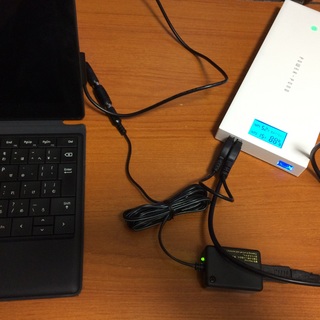
ダブルパワーUSBケーブルを
power pond pro
に繋げてみる。
以前は充電されていないという表示のまま
しばらくするとpower pond pro
の電源も勝手に落ちてしまっていたのに
今回はpowerpond proの緑色の
電源ランプはつきっぱなし。
ただ、surface proの画面は電源に接続してるが
充電されていません、の表示のまま。
徐々に電池が減っていくのでほんとに充電されてないっぽい。
(バッテリーはずっと起動してるのだから、
電池の減りはゆっくりになっているのだろうか?)
前より電流は上がったのだろうが
これでも電流は足りてないみたい。
やはり明日届く基盤頼みか。。
2015年05月06日
ipadを電池にしたい
今日は遊びにでかけた。
iphone5Sとipadとwimax2+を持ってでかけた。
iphoneしか基本使わないけど。
ipadは予備のつもり。
でも問題はwimaxがつけっ放しだったということ。
夕方iphoneが電池切れになった。
そして予備のipadでネットしようとしたところ、
wimaxも電池切れてる。。
ipad持ってきた意味なーい。
ああ、この無駄に電池が残っているipadで
iphoneやwimaxが充電できたらいいのになあ。
で家に帰宅して検索したら
あった!(あるもんだなあ)
>iPadやiPhoneで充電しあう!? 端末間充電Lightningケーブル
>http://ascii.jp/elem/000/000/924/924380/
なんかケーブルの種類もいくつかあって
microUSBやLightningの間で充電ができるらしい。
僕のipadはLightningじゃない古いの(でも名前は新しいipad)だから、
microUSBに携帯充電するときの古いiphone用の端子を挿せばipadをつなげれる。
もう片方はLightningのケーブルにすればiphoneが、
microUSBにすればwimaxが
充電できる!
やったー!
iphone5Sとipadとwimax2+を持ってでかけた。
iphoneしか基本使わないけど。
ipadは予備のつもり。
でも問題はwimaxがつけっ放しだったということ。
夕方iphoneが電池切れになった。
そして予備のipadでネットしようとしたところ、
wimaxも電池切れてる。。
ipad持ってきた意味なーい。
ああ、この無駄に電池が残っているipadで
iphoneやwimaxが充電できたらいいのになあ。
で家に帰宅して検索したら
あった!(あるもんだなあ)
>iPadやiPhoneで充電しあう!? 端末間充電Lightningケーブル
>http://ascii.jp/elem/000/000/924/924380/
なんかケーブルの種類もいくつかあって
microUSBやLightningの間で充電ができるらしい。
僕のipadはLightningじゃない古いの(でも名前は新しいipad)だから、
microUSBに携帯充電するときの古いiphone用の端子を挿せばipadをつなげれる。
もう片方はLightningのケーブルにすればiphoneが、
microUSBにすればwimaxが
充電できる!
やったー!
2015年05月04日
データ移行で何かできないか
先月末にパソコン(デスクトップ)の入れ替えがあった。
32bitパソコンから64bitへの入れ替えとのこと。
1年前にwindows7に変わったばかりなのに、せわしない。。
で今、自席の上には新しいディスプレイ1台と
マウス・キーボード・本体が新しいのと古いの両方置いてある。
データ移行のため3週間だけ新旧を同居させるらしい。
でも、仕事が忙しくて、データ移行とかディスプレイの
コード差し替えたりとかやってられないよ。
(結局1週目は旧本体に接続してずっと使ってた。でGW突入。
データ移行はもちろん手つかず)
まあ、どこかで時間作って(朝とか)
ディスプレイのコード抜き差ししながら、普通に
外付ハードディスク経由でやるしかないんだろうけど。
→ダメ元で何か変わった方法がないか調べながら考えてみる。
案1:iPadを2台目のディスプレイにする。
(データ移行完了までの間、使用頻度の低い方のPCのディスプレイの代わりにする)
”duet display”なるアプリは有線でサブディスプレイ化できるらしい。
>iPadをMacのサブディスプレイにする「Duet Display」、Windowsにも近く対応
>URL: http://www.itmedia.co.jp/news/articles/1412/22/news093.html
→でも4か月以上経っても未だWindows非対応のようで。。
Duet Display は有線だから、タイムラグが無くて良さそうなのになあ。。
よって案1は却下。
案2:このSurface proをサブディスプレイにする。(考えただけで非効率な感じ)
でも調べてみると以下のような変わったアイテムを発見。
これを使えばwindowsタブレットでduet displayのようなことができる。
>j5 create Wormhole Switch DSS(JUC700)
>URL: http://akiba-pc.watch.impress.co.jp/hotline/20131221/ni_cjuc700.html
→USBでPCとサーフェス(その他windowsノートPC、タブレット)をつなげば
サブディスプレイ化できるらしい。
案3:そもそもこのケーブルがあれば
1ディスプレイで2PCを画面切り替えできる。
・ディスプレイを切り替えられる。(ミラー化してもう1方のパソコンで操作できる)
・データの移行もできる。
・拡張ディスプレイ化して、片方のディスプレイをサブディスプレイ化できる。
→実に面白い。これだ。
でも値段8980円。amazonで6745円。高いなあ。でも欲しいなあ。
さてさて、GW明けたら1週間以内にデータ移行しないといけない。
普通に外付ハードディスク使う可能性が高いが、
案3も捨てがたい。このケーブルも1個持ってたら今後けっこう面白そうだよなあ。
32bitパソコンから64bitへの入れ替えとのこと。
1年前にwindows7に変わったばかりなのに、せわしない。。
で今、自席の上には新しいディスプレイ1台と
マウス・キーボード・本体が新しいのと古いの両方置いてある。
データ移行のため3週間だけ新旧を同居させるらしい。
でも、仕事が忙しくて、データ移行とかディスプレイの
コード差し替えたりとかやってられないよ。
(結局1週目は旧本体に接続してずっと使ってた。でGW突入。
データ移行はもちろん手つかず)
まあ、どこかで時間作って(朝とか)
ディスプレイのコード抜き差ししながら、普通に
外付ハードディスク経由でやるしかないんだろうけど。
→ダメ元で何か変わった方法がないか調べながら考えてみる。
案1:iPadを2台目のディスプレイにする。
(データ移行完了までの間、使用頻度の低い方のPCのディスプレイの代わりにする)
”duet display”なるアプリは有線でサブディスプレイ化できるらしい。
>iPadをMacのサブディスプレイにする「Duet Display」、Windowsにも近く対応
>URL: http://www.itmedia.co.jp/news/articles/1412/22/news093.html
→でも4か月以上経っても未だWindows非対応のようで。。
Duet Display は有線だから、タイムラグが無くて良さそうなのになあ。。
よって案1は却下。
案2:このSurface proをサブディスプレイにする。(考えただけで非効率な感じ)
でも調べてみると以下のような変わったアイテムを発見。
これを使えばwindowsタブレットでduet displayのようなことができる。
>j5 create Wormhole Switch DSS(JUC700)
>URL: http://akiba-pc.watch.impress.co.jp/hotline/20131221/ni_cjuc700.html
→USBでPCとサーフェス(その他windowsノートPC、タブレット)をつなげば
サブディスプレイ化できるらしい。
案3:そもそもこのケーブルがあれば
1ディスプレイで2PCを画面切り替えできる。
・ディスプレイを切り替えられる。(ミラー化してもう1方のパソコンで操作できる)
・データの移行もできる。
・拡張ディスプレイ化して、片方のディスプレイをサブディスプレイ化できる。
→実に面白い。これだ。
でも値段8980円。amazonで6745円。高いなあ。でも欲しいなあ。
さてさて、GW明けたら1週間以内にデータ移行しないといけない。
普通に外付ハードディスク使う可能性が高いが、
案3も捨てがたい。このケーブルも1個持ってたら今後けっこう面白そうだよなあ。
